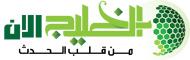نعرض لكم متابعينا الكرام أهم وأحدث الأخبار فى المقال الاتي: كيفية استخدام Gemini Live في هواتف أندرويد - موقع الخليج الان المنشور في السبت 5 أكتوبر 2024 05:19 مساءً
أصبح التحدث إلى مساعد صوتي أفضل من أي وقت مضى مع ظهور مساعدين صوتيين أذكياء مدعومين بالذكاء الاصطناعي، مثل: Gemini Live من جوجل الذي يمكنك التحدث معه كأنه إنسان ويمكنه إجراء محادثات طويلة، ويمكن مقاطعته في أي وقت، ثم استئناف المحادثة.
إن تجربة المحادثة التي يوفرها Gemini Live مميزة جدًا لدرجة أنها تجعل تجربة استخدام المساعدين الصوتيين مثل: سيري وأليكسا تبدو كأنها شيء قديم. ولتجربة محادثته مجانًا، فإن كل ما تحتاج إليه هاتف أو أي جهاز يعمل بنظام أندرويد. وسواء كنت تريد إجابة عن سؤال محدد أو نصيحة أو إجراء محادثات مهمة أو التحدث بهدف التسلية، فإن Gemini Live سيكون خيارًا جيدًا.
كيفية استخدام Gemini Live مجانًا:
لاستخدام Gemini Live يجب أن يكون هاتفك أو جهازك اللوحي يعمل بنظام أندرويد، وإذا كنت تستخدم هاتف آيفون فلن تتمكن من استخدامه، لكن هناك بدائل مميزة، مثل: وضع Voice Mode في ChatGPT و Copilot Voice من مايكروسوفت، كما ستتاح لمستخدمي أجهزة آبل أيضًا الفرصة لتجربة المساعد سيري المُحسن مع إصدار تحديث برنامج iOS 18.1 هذا الشهر.
إليك كيفية استخدام Gemini Live في هواتف أندرويد:
1- ثبّت تطبيق Gemini في هاتفك، وستتمكن من الوصول إلى Gemini Live عبر هذا التطبيق الذي يمكنك تنزيله من متجر جوجل (Google Play) مجانًا.
2- بعد تنزيل التطبيق، ستحتاج إلى تسجيل الدخول إلى حسابك في جوجل، ونظرًا إلى أنك تستخدم جهازًا يعمل بنظام أندرويد فقد تكون سجّلت الدخول إلى حسابك في جوجل سابقًا، ولكن إذا لم يكن لديك حساب على جوجل لأي سبب من الأسباب، فيمكنك إنشاء حساب مجانًا.
3- للبدء بمحادثة Gemini Live، انقر فوق الأيقونة التي تظهر كموجات صوتية في الجهة السفلية من المربع الخاص بكتابة النصوص.
4- بعد النقر فوقها، ستظهر لك شاشة توضح لك كيفية البدء، ويمكنك بعد ذلك قول أي شيء يخطر ببالك، مثل: “مرحبًا” أو طرح سؤال عن أي موضوع تريده. وقد صُمم Gemini Live للمحادثات المتعددة الأدوار؛ مما يعني أنه يمكنك الدردشة معه عن موضوعات متنوعة ومعقدة، ولا تقتصر استخداماته على طرح أسئلة والحصول على إجابات.
5- بعد الانتهاء يمكنك الضغط على زر “X” لإنهاء المحادثة، تمامًا كما تفعل عند إنهاء مكالمة. ويمكنك أيضًا إيقاف المحادثة مؤقتًا واستئنافها لاحقًا عندما تكون مستعدًا لمواصلة المحادثة.
6- بعد إنهاء المحادثة تمامًا، سترى نص المحادثة في واجهة تطبيق Gemini، وقد يكون هذا مفيدًا للوصول بسرعة إلى النصائح أو الأفكار التي حصلت عليها من الروبوت.
7- افتراضيًا، ستُحفظ محادثاتك التي تُجريها مع Gemini Live في التطبيق، وإذا كنت لا تريد حفظ محادثاتك، فستحتاج إلى إيقاف تشغيل الإعداد الخاص بذلك في صفحة (نشاط تطبيقات Gemini) Gemini Apps Activity.
للقيام بذلك، ما عليك سوى النقر فوق صورة ملفك الشخصي في تطبيق Gemini، ثم النقر فوق خيار (نشاط تطبيقات Gemini) Gemini apps activity، ثم إيقاف تشغيل هذا الإعداد. وحتى مع إيقاف تشغيله، سيظل النشاط محفوظًا لمدة تبلغ 72 ساعة، ثم سيُحذف تلقائيًا.
استخدامات Gemini Live:
يمكنك استخدام Gemini Live لأي مهمة تستخدم فيه عادةً مساعدًا صوتيًا تقليديًا، مثل: الإجابة عن أسئلة عن الطقس والأخبار والتاريخ. لكن المزية الإضافية لاستخدام Gemini Live أنه قادر على فهم سؤالك بنحو أفضل من المساعدين الصوتيين التقليديين، ويقدم إجابات شبيهة بالإجابات البشرية، مع القدرة على متابعة المحادثات الطويلة.
كما يمكنك استخدامه لإجراء محادثات متنوعة كأنه صديقك، مثل: التحدث معه عن يومك، أو تبادل الأفكار للوصول إلى فكرة جديدة لمشروع ما، أو تقديم المشورة بموضوع معين، وغير ذلك.
تم